فهرست مطالب:
- مرحله 1: مواد و ابزارها
- مرحله 2: سیم جامپر را به دکمه لحیم کنید
- مرحله 3: برد Arduino را برنامه ریزی کنید
- مرحله 4: ساختن مدار
- مرحله 5: سیم ها را مخفی کنید
- مرحله 6: آزمایش کنید

تصویری: StopIt! بازی LED (طراحی شده توسط آردوینو): 6 مرحله

2024 نویسنده: John Day | [email protected]. آخرین اصلاح شده: 2024-01-30 08:55
توسط juggleboy بیشتر را توسط نویسنده دنبال کنید:






این پروژه با الهام از این ویدیو از YouTube و کیت چالش پاندول (پیوند شکسته. این یکی را امتحان کنید.) از Makershed.com. این یک بازی ساده شامل پنج چراغ LED و یک کلید فشاری است. چراغ های LED به ترتیب دنبال می شوند و هنگامی که چراغ وسط LED روشن می شود ، پخش کننده باید دکمه را فشار دهد. سرعت فلاش چراغ ها افزایش می یابد تا زمانی که پخش کننده دکمه را در زمان اشتباه فشار دهد.
فراموش نکنید که به این "ible" امتیاز دهید!
باشه بزن بریم!
مرحله 1: مواد و ابزارها

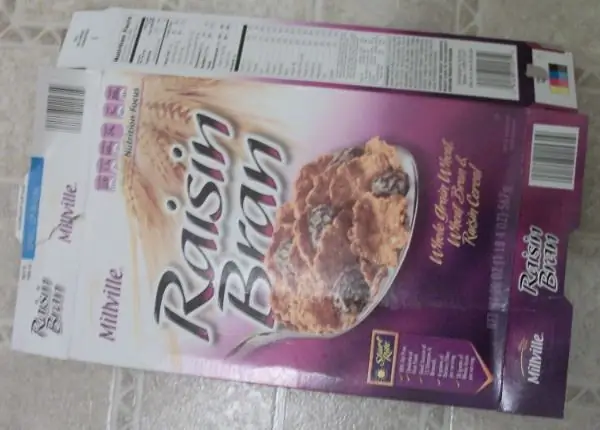

اینها قطعاتی است که برای ساختن StopIt خود به آن نیاز دارید! game.-Arduino Uno (این LED ها را کنترل می کند و وقتی دکمه را فشار می دهید تشخیص می دهد.) -از طریق makershed.com-cable AB کابل (گاهی اوقات کابل چاپگر نامیده می شود) خریداری می شود -باید با arduino شما همراه باشد. نصف اندازه)-می توان از makershed.com-5 Leds (چهار رنگ یک رنگ و دیگری رنگ دیگر) خریداری کرد-کلید دکمه ای-من معدن را در Radioshack خریدم-مقاومت کوچک (اگر نگران سوختن LED های خود هستید.) -حداقل 15 عدد سیم جامپر تخته نان -می توان از makershed.com خریداری کرد -مقدار کمی مقوا نازک. من از جعبه غلات خالی استفاده کردم. ابزارها: -آهن لحیم کاری-لحیم برق-کامپیوتر
مرحله 2: سیم جامپر را به دکمه لحیم کنید

از آهن لحیم کاری خود برای اتصال سیم های بلوز به دکمه استفاده کنید. اطمینان حاصل کنید که ارتباطات قوی دارید که به هم نمی رسند.
مرحله 3: برد Arduino را برنامه ریزی کنید
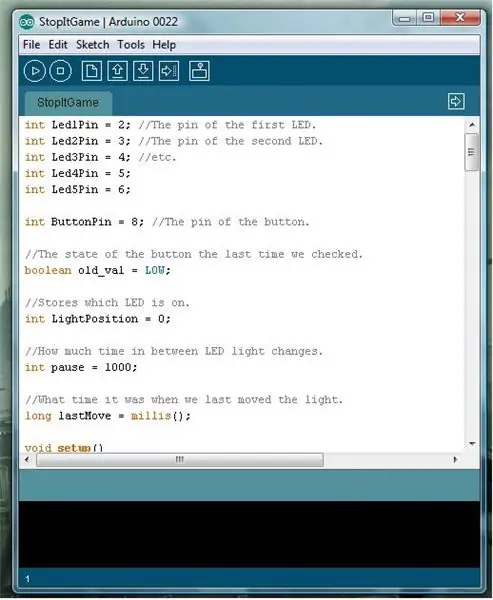
اگر نرم افزار Arduino را در رایانه خود راه اندازی و پیکربندی نکرده اید ، ابتدا باید این کار را انجام دهید. این راهنمای خوبی است. فایل پیوست Arduino Sketch را بارگیری کنید. Arduino را به رایانه خود وصل کنید. طرح را در نرم افزار آردوینو باز کنید. طرح را در آردوینو خود بارگذاری کنید.
مرحله 4: ساختن مدار



اکنون زمان ساخت مدار است. قبل از اتصال سیم آردوینو ، حتماً آن را از برق بکشید. قدرت و زمین: -یک سیم جامپر را از پین آردوینو "5V" به نرده "+" راه اندازی کنید. -یک سیم جهنده را از پین آردوینو "GND" به تخته نان "-" ریل اجرا کنید. LED ها: -LED ها را همانطور که در تصویر نشان داده شده ، در تخته نان خود قرار دهید ، در حالی که طول طولانی ترین راه به سمت چپ قرار دارد. LED قرمز در وسط قرار می گیرد. -سیمها را از هر ردیف تخته نان با یک LED کوتاه در آن به ریل "-" بکشید. -سیمها را از هر ردیف تخته نان با سربی LED بلند به پین های آردوینو 2 تا 6 اجرا کنید. دکمه: -یکی از سیم های دکمه را به ریل "+" تخته نان بچسبانید. -سیم دوم را از روی دکمه به یک ردیف خالی نان بردارید. -یک سیم را از همان ردیف روی تخته نان به آردوینو پین 8 بکشید. -مقاومت را از آن ردیف به ریل " -" تخته نان بچرخانید. مطمئن شوید که تنظیمات شما با تصاویر مطابقت دارد.
مرحله 5: سیم ها را مخفی کنید

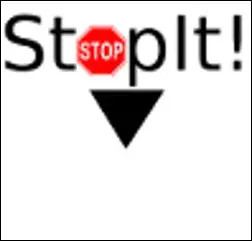
حالا ، اجازه دهید چیزی بسازیم تا سیمهای زشت را پنهان کنیم! من یک مستطیل کوچک را از مقوا جدا کردم و آن را بین LED ها و سیم ها کشیدم. کار کرد ، اما هنوز هم ظاهر خوبی نداشت ، بنابراین "متوقفش کن" را چاپ کردم. روی یک تکه کاغذ و به مقوا بچسبانید. حالا انگار چیزی شده! شما می توانید کاری را که من کردم انجام دهید یا از تخیل خود استفاده کنید و خلاق باشید! در صورت انتخاب مسیری که من انجام دادم ، می توانید تصویر را بارگیری و چاپ کنید.
مرحله 6: آزمایش کنید

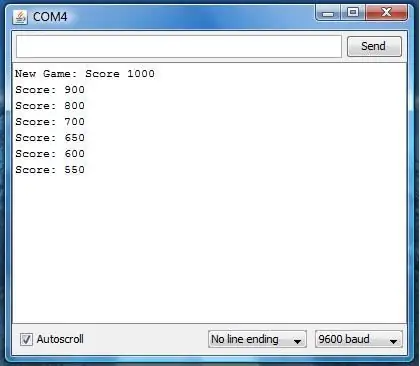
خوب ، اکنون قسمت سرگرم کننده می آید! استفاده از آن! آردوینو را به کامپیوتر خود وصل کنید. LED ها باید شروع به چشمک زدن کنند. اگر نه ، ممکن است آنها را اشتباه وارد کرده باشید. سعی کنید آنها را برعکس قرار دهید. خطوط طویل باید در سمت چپ باشند. هنگامی که چشمک می زنند ، باید مراقب زمان روشن شدن LED وسط (قرمز) باشید ، یعنی زمانی که دکمه را فشار می دهید. اگر موفق شدید ، چراغ وسط باید سریع چشمک بزند و خاموش شود. اکنون بازی سرعت بیشتری می گیرد و LED ها سریعتر چشمک می زنند. بازی را ادامه دهید تا زمانی که یک LED به غیر از وسط روشن شود ، به طور تصادفی دکمه را فشار دهید. بازی متوقف می شود. تماشا کنید و تعداد LED ها را بشمارید تا میزان عملکرد خود را ببینید. با 5 بهترین و 1 بدترین. تبریک می گویم! شما به تازگی یک بازی آردوینو ساخته اید! اگر یک مانیتور سریال از نرم افزار آردوینو باز کنید ، می توانید اطلاعات دقیق تری در مورد نمره خود مشاهده کنید. با تشکر از شما برای خواندن این دستورالعمل در تمام راه! و در صورت داشتن هرگونه سوال یا ایده ، نظر خود را فراموش نکنید!
توصیه شده:
بازی یکپارچهسازی با سیستمعامل - (اندازه کامل طراحی شده توسط Raspberry Pi): 8 مرحله

بازی یکپارچهسازی با سیستمعامل - (اندازه کامل طراحی شده توسط Raspberry Pi): ابتدا می خواستم از شما تشکر کنم که به راهنمای ساخت این سیستم بازی یکپارچهسازی با سیستمعامل نگاهی انداختید. من یک جعبه بازی قدیمی می گیرم و آن را در یک کابینت مستقل با مانیتور 24 اینچی با صفحه عریض قرار می دهم. اندازه گیری های این راهنما برای شما سخت است
آب گرمکن بلوتوث DIY طراحی شده توسط آردوینو: 4 مرحله

آب گرمکن بلوتوث DIY طراحی شده توسط آردوینو: توجه: این فقط برای آزمایش است ، (UI با استفاده از remotexy.com) برای کنترل آبگرمکن 12 ولت DC (در اصل برای استفاده در خودرو - سوکت برق روشن تر 12 ولت). اعتراف می کنم که برخی از قسمت ها در این پروژه & quot؛ بهترین انتخاب نیست & quot؛ به منظور خود ، اما دوباره
یک مدل ساعت منحصر به فرد طراحی شده توسط آردوینو سروو موتورز: 5 مرحله

یک مدل ساعت منحصر به فرد طراحی شده توسط آردوینو سروو موتورز: با استفاده از این دستورالعمل می خواهم نحوه ایجاد یک ساعت با استفاده از موتورهای آردوینو نانو و سروو را به شما نشان دهم. برای انجام این کار به موارد زیر نیاز دارید ،
نقاشی سنتی چینی NeoPixel Wall Wall (طراحی شده توسط آردوینو): 6 مرحله (همراه با تصاویر)

نقاشی سنتی چینی NeoPixel Wall Art (طراحی شده توسط آردوینو): از دیوار خود کمی خسته کننده هستید؟ بیایید امروز یک هنر دیواری زیبا و آسان با استفاده از آردوینو بسازیم! شما فقط باید دست خود را در مقابل قاب تکان دهید و منتظر جادو باشید! در این آموزش ، ما در مورد چگونگی ایجاد خود صحبت می کنیم
تایمر اتوماتیک هواپیمای بدون سرنشین - چاپ سه بعدی ، طراحی شده توسط آردوینو .: 18 مرحله (همراه با تصاویر)

تایمر اتوماتیک هواپیمای بدون سرنشین - چاپ سه بعدی ، طراحی شده توسط آردوینو: من بیشتر و بیشتر علاقه مند به ایده مسابقه بدون سرنشین فیلم ویدئویی اول شخص (FPV) هستم. من اخیراً یک هواپیمای بدون سرنشین کوچک خریداری کرده ام و می خواهم راهی برای زمان بندی دور خود داشته باشم - این پروژه در نتیجه این است. این پد فرود هواپیمای بدون سرنشین دارای یک سیستم یکپارچه
